Comment lancer des applications instantanément avec Wox sous Windows

Découvrez comment utiliser Wox pour lancer vos applications, exécuter des commandes et plus encore, instantanément.
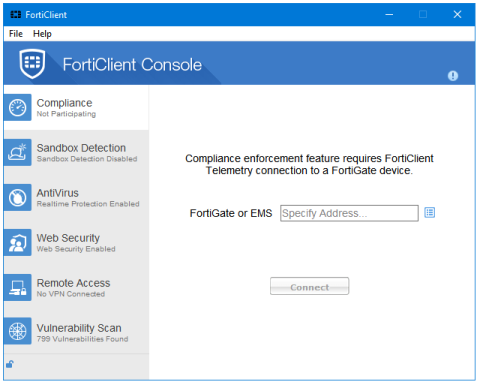
FortiClient est un produit antivirus gratuit de Fortinet. Fortinet est connu pour fabriquer des produits matériels de cybersécurité. FortiClient est un programme multiplateforme, disponible pour Windows, macOS, Linux, Windows Phone, iOS et Android.
Caractéristiques de FortiClient
Avant d'installer le programme principal, FortiClient analyse le système à l'aide d'un outil d'analyse hors ligne appelé FortiClient Virus Cleaner . Une fois que FortiClient Virus Cleaner a terminé son travail, le programme d'installation de FortiClient installera FortiClient sur l'ordinateur.
Chaque fonctionnalité proposée par FortiClient est présentée avec un onglet dédié dans la barre latérale gauche du programme. En cliquant dessus, vous ouvrez les paramètres et les détails dans le volet droit de la fenêtre du programme.
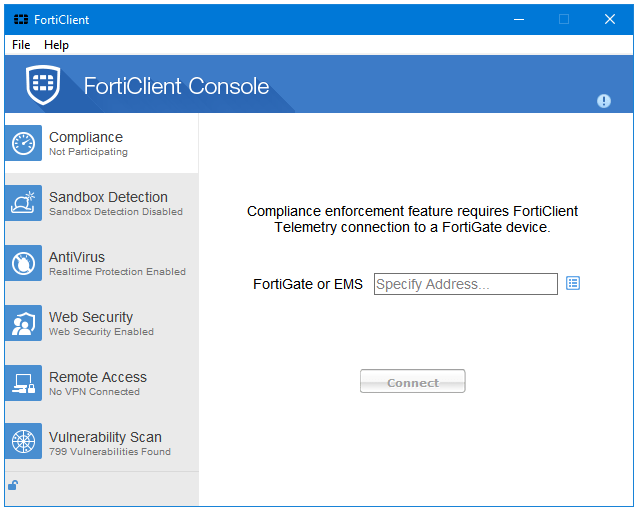
FortiClient dispose de 6 onglets latéraux qui répertorient toutes les fonctionnalités de ce programme
FortiClient dispose de 6 onglets latéraux qui répertorient toutes les fonctionnalités de ce programme.
Conformité
La section Conformité nécessite le matériel Fortinet, FortiClient Enterprise Management Server (FortiClient EMS) ou l'appliance FortiGate pour fonctionner.
Détection du bac à sable
La détection Sandbox est une autre fonctionnalité destinée aux entreprises. Avec l'aide de Sandbox Detection, FortiClient peut s'intégrer à FortiSandbox, une autre technologie liée à la sécurité de Fortinet. Vous devez saisir l'adresse du serveur dans Sandbox Detection pour activer cette fonctionnalité sur votre serveur. Vous pouvez ensuite sélectionner vos paramètres préférés pour différents événements dans les options de soumission FortiSandbox .
Antivirus
L'antivirus est le composant principal de FortiClient. Vous pouvez vérifier les détails du composant FortiClient AntiVirus en cliquant sur le bouton Paramètres situé à côté de l' option Protection en temps réel activée (ou désactivée ). La section État affiche des informations importantes sur la sécurité de l'ordinateur, telles que les mises à jour de la base de données, la détection des menaces et les planifications d'analyse.
Sécurité Web
Web Security est le composant le plus puissant fourni par ce logiciel. FortiClient propose un pare-feu de filtrage Web de niveau entreprise aux utilisateurs particuliers. Le filtrage Web n'est pas seulement une fonctionnalité de sécurité Web, mais également une fonctionnalité de contrôle parental.
Dans l' option Protection par catégorie de site , vous pouvez spécifier les catégories de sites Web que vous souhaitez bloquer sur votre ordinateur ou votre réseau. FortiClient bloquera alors tous les sites Web entrant dans ces catégories. FortiClient utilise une puissante base de données de filtrage Web de niveau entreprise pour bloquer les sites Web nuisibles.
Accès à distance
L'accès à distance est une fonctionnalité de réseau privé virtuel (VPN) fournie par FortiClient. Les deux types de VPN, SSL-VPN et IPsec VPN, sont pris en charge.
Analyse de vulnérabilité
L'outil d'analyse des vulnérabilités analysera le système à la recherche de vulnérabilités et protégera le système contre tout exploit possible.
Paramètre
Cliquez sur l' option Paramètres dans l' onglet Fichier de la barre de menu du programme pour ouvrir les paramètres de FortiClient.
Les paramètres FortiClient sont divisés en 5 sections suivantes.
Types de numérisation
Tous les principaux types d'analyse sont disponibles dans FortiClient. Vous pouvez exécuter une analyse personnalisée, une analyse complète, une analyse rapide et une analyse des supports de stockage externes (options d'analyse personnalisée, d'analyse complète, d'analyse rapide et d'analyse des supports amovibles , respectivement ).
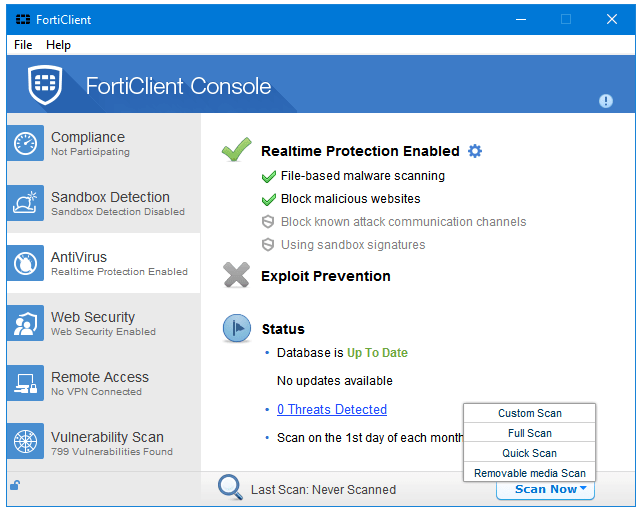
Vous pouvez exécuter des analyses personnalisées, des analyses complètes, des analyses rapides et des analyses de supports de stockage externes
Impact sur le système et utilisation des ressources
Utiliser le disque dur
Il n’existe pas d’installateur hors ligne pour FortiClient. Vous devez télécharger le programme d'installation en ligne pour télécharger et installer ce logiciel antivirus . Le programme d'installation de FortiClient télécharge les fichiers FortiClient Virus Scanner et FortiClient Setup . Le scanner fait environ 10 Mo et la configuration est d'environ 30 Mo. Une fois installé et mis à jour, FortiClient Free Antivirus utilise environ 600 Mo d'espace disque.
Utilisation du processeur et de la RAM en cas d'inactivité
FortiClient exécute plusieurs processus en arrière-plan. Cependant, ils n’affectent en rien les performances du système. Il n'utilise qu'environ 50 Mo de RAM. L'utilisation du processeur est stable à 0 %.
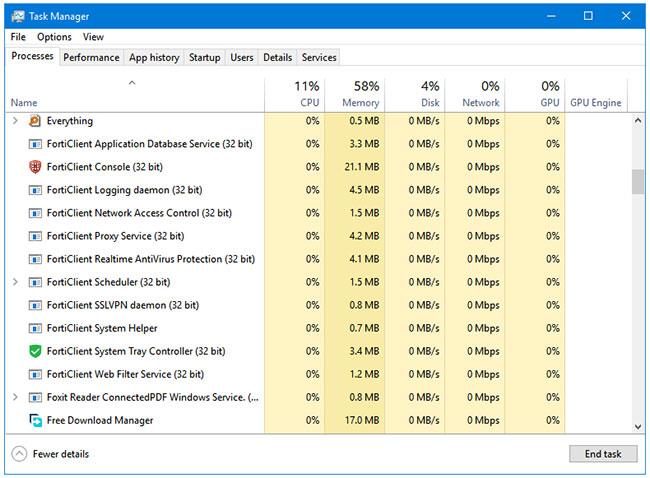
FortiClient exécute plusieurs processus en arrière-plan sans affecter les performances du système
Utilisation du processeur et de la RAM lors de la numérisation
Il n'y a pas beaucoup d'impact sur le système même lorsque FortiClient l'analyse. Il n’utilise qu’environ 60 Mo de RAM lors d’une analyse complète du système. Pendant l'analyse, deux processus FortiClient utilisent la puissance du processeur : av_task et FortiClient Console .
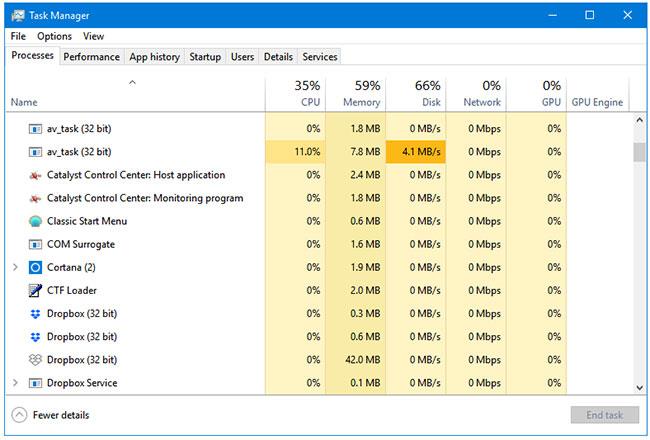
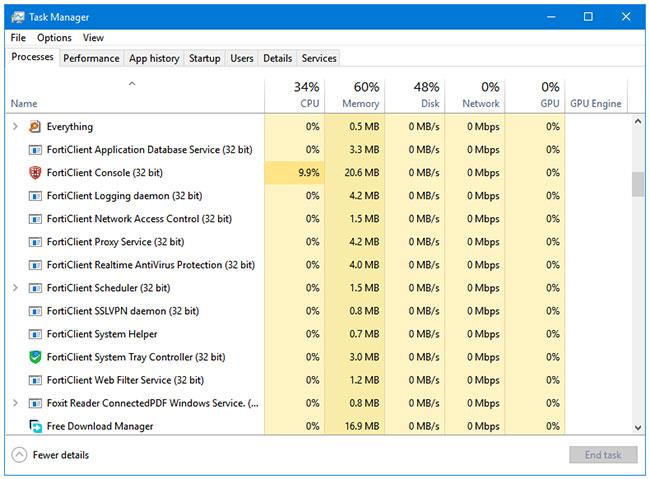
L'utilisation du processeur du processus av_task fluctue entre 5 et 15 % (stable à environ 10 %), et l'utilisation du processeur du processus FortiClient Console fluctue entre 8 et 12 % (stable à environ 10 %). Ainsi, au total, environ 20 % de la puissance du processeur est utilisée en continu lors de l'exécution d'une analyse complète du système.
Interface utilisateur et facilité d'utilisation
L'interface est très modeste. Tout est contenu dans une fenêtre de programme de petite taille. FortiClient dispose de 6 onglets latéraux représentant chaque fonctionnalité. Cliquer sur chaque onglet ouvre les paramètres liés à cette fonctionnalité. Le thème bleu convient très bien à Windows.
En savoir plus :
Découvrez comment utiliser Wox pour lancer vos applications, exécuter des commandes et plus encore, instantanément.
Découvrez comment créer un cercle jaune autour du pointeur de la souris pour le mettre en surbrillance sur Windows 10. Suivez ces étapes faciles pour améliorer votre expérience utilisateur.
Découvrez pourquoi l
Sous Windows 11, configurez facilement des raccourcis pour accéder rapidement à des dossiers spéciaux dans votre menu Démarrer.
Découvrez comment résoudre l
Découvrez comment utiliser un disque dur externe avec un Chromebook pour transférer et stocker vos fichiers en toute sécurité. Suivez nos étapes pour un usage optimal.
Dans ce guide, vous apprendrez les étapes pour toujours utiliser une adresse MAC aléatoire pour votre adaptateur WiFi sous Windows 10. Optimisez votre sécurité en ligne!
Découvrez comment désinstaller Internet Explorer 11 sur Windows 10 pour optimiser l'espace de votre disque dur.
Découvrez comment utiliser Smart Defrag, un logiciel de défragmentation de disque dur gratuit et efficace, pour améliorer les performances de votre ordinateur.
Le moyen le plus simple de déverrouiller du contenu et de protéger tous les appareils avec un VPN crypté est de partager la connexion VPN via un point d








